코드 53, 이 장치는 Windows 커널 디버거에서 사용하도록 예약되었습니다.
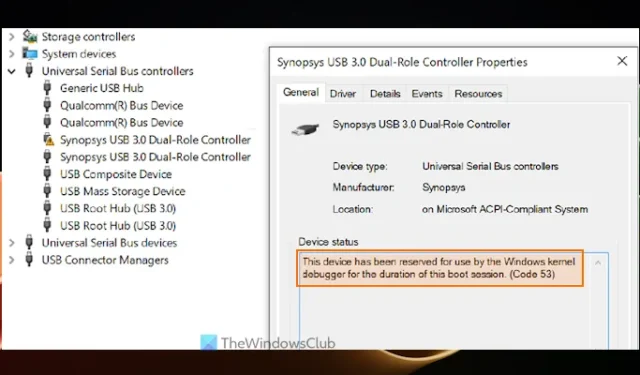
Windows 11/10 PC의 장치 관리자에서 장치에 대한 노란색 느낌표가 표시되고 해당 장치 상태에 코드 53이 표시되면 이 장치는 Windows 커널 디버거 오류 메시지에서 사용하도록 예약되었습니다. 이 게시물은 이 오류 메시지를 해결하는 데 도움이 됩니다. 이는 Windows 커널 디버거에 의해 현재 세션에 대해 장치가 예약된 경우에 발생합니다. 범용 직렬 버스 컨트롤러 또는 장치 관리자 창의 다른 장치 유형에 대해 이 오류가 표시될 수 있습니다.
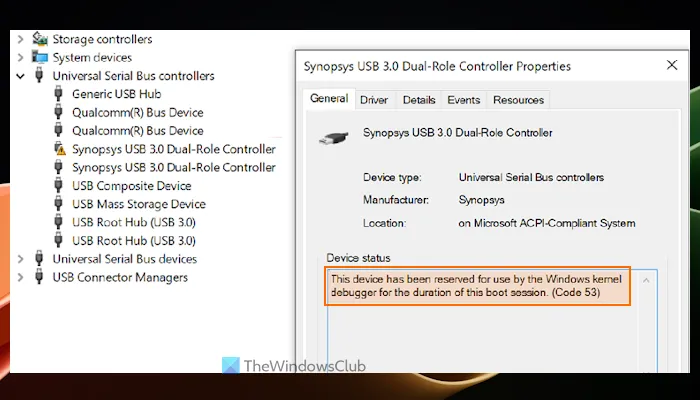
장치 상태에 대한 전체 장치 관리자 오류 코드 및 메시지는 다음과 같습니다.
이 장치는 이 부팅 세션 동안 Windows 커널 디버거에서 사용하도록 예약되었습니다. (코드 53)
Windows 커널 디버깅이란 무엇입니까?
커널 모드 디버깅을 통해 시스템 엔지니어는 핵심 Windows OS 및 장치 드라이버를 포함하여 시스템의 모든 부분에 직접 액세스할 수 있습니다. 커널 프로그램과 커널을 디버깅하는 데 사용됩니다. 대상 프로그램의 메모리를 검사하고 실행을 제어하며 메모리 주소 공간을 조작하는 데 도움이 됩니다. 로컬 커널 디버깅의 경우 디버거는 디버깅 중인 동일한 시스템에서 실행됩니다. 그리고 호스트 컴퓨터와 대상 컴퓨터 사이에 커널 모드 디버깅 세션을 설정하려면 먼저 설정하고 디버그 케이블로 연결해야 합니다.
코드 53, 이 장치는 Windows 커널 디버거에서 사용하도록 예약되었습니다.
Windows 11/10 PC에서 이 장치는 Windows 커널 디버거(코드 53)에서 사용하도록 예약되었습니다 오류를 해결하려면 다음 해결 방법을 사용하십시오.
- 장치를 다시 시작하십시오
- Windows 커널 디버깅을 비활성화합니다.
1] 장치를 다시 시작하십시오
오류 메시지에서 알 수 있듯이 이 문제는 활성 부팅 세션에서 발생합니다. 따라서 새 부팅 세션이 시작되도록 장치를 다시 시작해야 합니다. 그리고 이것은 Windows 커널 디버거에서 사용할 장치를 해제하고 문제를 해결하는 데 도움이 될 수 있습니다.
2] Windows 커널 디버거 비활성화
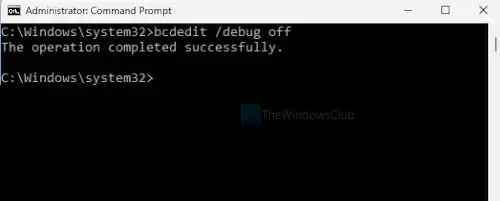
Windows 11/10 장치를 다시 시작해도 도움이 되지 않는 경우 Windows 커널 디버거를 비활성화하여 장치가 정상적으로 작동하도록 해야 합니다. 그러면 Windows 커널 디버거에서 사용하도록 예약되지 않습니다. Windows 커널 디버거를 비활성화하려면 BCDEdit이라는 기본 제공 명령줄 도구를 사용해야 합니다. 단계는 다음과 같습니다.
- Windows 11/10의 검색 상자에 cmd를 입력합니다.
- 검색 결과에 나타나는 명령 프롬프트 옵션을 마우스 오른쪽 버튼으로 클릭하십시오.
- 관리자 권한으로 CMD 창을 열려면 관리자 권한으로 실행 옵션을 선택하십시오.
- 이제 다음 명령을 실행합니다.
Bcdedit /debug off
PC를 다시 시작하면 문제가 해결됩니다.
Windows 커널 디버깅을 어떻게 활성화합니까?
로컬 컴퓨터에서 Windows 커널 디버거를 활성화하거나 로컬 커널 모드 디버깅을 설정하려면 먼저 관리자 권한 명령 프롬프트 창을 엽니다. 그런 다음 다음 명령을 입력하고 시스템을 다시 시작하십시오.
Bcedit /debug on
bcdedit를 사용하고 이 명령을 성공적으로 실행하려면 보안 부팅, BitLocker 및 기타 Windows 보안 기능을 비활성화해야 할 수 있습니다.
도움이 되었기를 바랍니다.


답글 남기기